小白教程:V2Ray搭建服务器之进阶优化教程
介绍
- 本教程是 V2ray 搭建服务器的进阶教程,该教程与基础教程不同,所以需要重新配置服务端
- 本教程中的部分内容引用了 网络跳越 与 tlanyan 的部分内容,如侵权,请联系我进行删除
- 注意:请不要进行任何商业行为,产生任何后果都与本人无关
一、前提条件
一台境外的 vps,购买可参考该系列文章的第一篇
一个域名,无备案要求(备案可使用国内CDN加速,但意味着万一有事,被喝茶更容易)。域名购买可参考:Namesilo购买域名详细教程 或从 适合国人的域名注册商推荐 选购
为域名申请一个证书,可以用免费的Let’s Encrypt证书,参考:使用Let’s Encrypt的免费证书
有基本linux技巧,能使用vim/nano等编辑器
二、脚本一键部署(第一种)
1.域名解析
我这里因为有一个域名且解析到了现在的博客上,所以我直接采用的二级域名进行配置
方法雷同:进入阿里云的域名控制服务台,将我的二级域名
xxx.wrysmile.cn解析到了我的服务器的ipv4的地址上
2.远程连接服务器
在我上个教程中写到了使用 Xshell 远程登录到你的国外服务器上,需要的请翻上篇教程
3.安装v2ray
复制下面的代码,在 Xshell 黑色命令行中右键粘贴,按回车进行安装。注意:命令行中不可以用 Ctrl+V 快捷键进行粘贴
1 | bash <(curl -s -L https://git.io/v2ray.sh) |
选择传输协议:这里选择第四个
WebSocket+TLS选择端口号:端口号自己随意设置,脚本提示不能选择80和443端口,这里我直接设置为
38222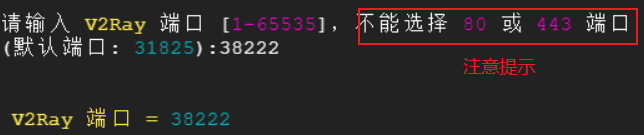
输入域名:将第一步解析好的域名完整的写入,然后确认无误按y回车
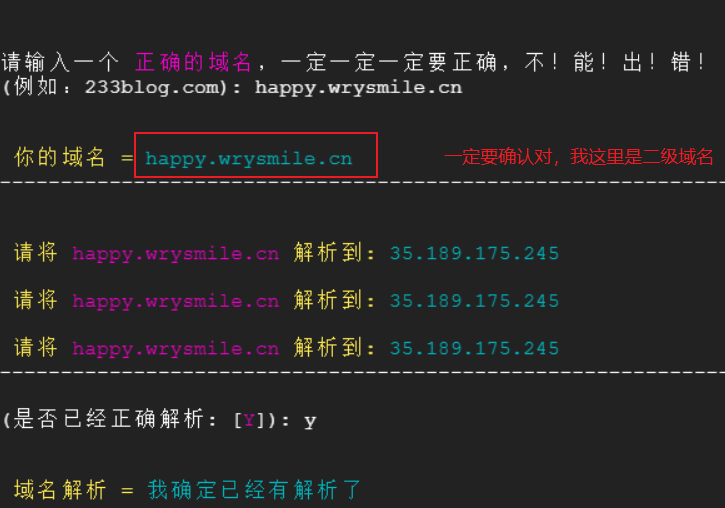
自动配置TLS:这里新手建议直接选择自动配置
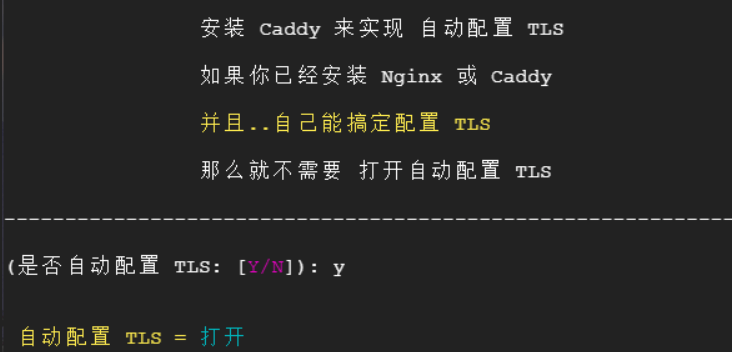
网站伪装和路径分流:分流地址建议使用二级地址或者一级较长的名字,这里我使用的是
/wrysmile;网站伪装地址自行设置即可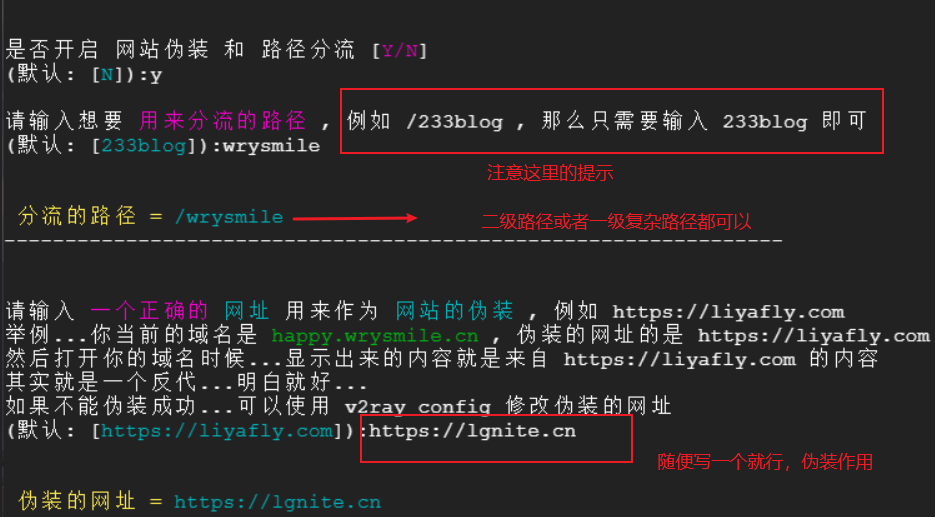
选择广告拦截:建议不要开启,开启广告拦截会消耗服务器资源
选择开启SS:建议开启,iOS 端没有 V2Ray 客户端,可以借由 SS 客户端进行登陆,所以需要开启 SS

选择 SS 端口号:依然自己随意设置,但不可以和上面的 V2Ray 端口号一样,这里我直接设置为
10086
设置 SS 连接密码:只要自己能记住即可
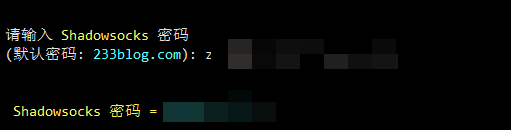
选择 SS 加密协议:推荐使用默认的,我这里使用的另一种。这个其实因人而异,建议有时间每个都试一下,看看哪个更快点,相比较而言,cha 更为安全一些
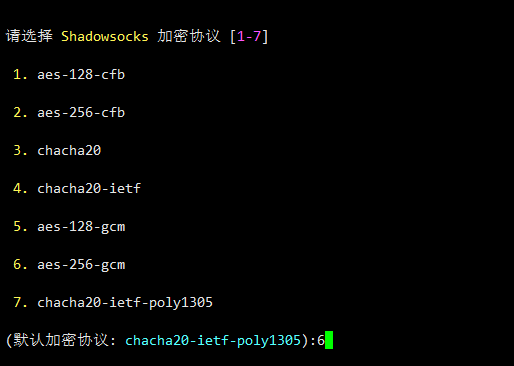
配置完成以后,会让你进行核对,然后直接两次回车,静待几分钟即可完成服务器搭建。
完成界面如下,在命令行中输入
v2ray即可进行相应的配置
4.开启BBR加速
关于这部分内容,我在基础教程中也写到了,debian系统无需设置,centos和Ubuntu都需要单独开启,具体内容请看基础部分
三、脚本一键部署(第二种)
1.域名解析
我这里因为有一个域名且解析到了现在的博客上,所以我直接采用的二级域名进行配置
方法雷同:进入阿里云的域名控制服务台,将我的二级域名
xxx.wrysmile.cn解析到了我的服务器的ipv4的地址上
2.未完待续
本系列文章
想要了解V2Ray的服务器购买教程请移步这里:[小白教程:V2Ray搭建服务器之服务器的购买]
想要了解V2Ray的基础搭建教程请移步这里:[小白教程:V2Ray搭建服务器之基础搭建教程]
想要了解V2Ray的拓展资料请移步这里:[小白教程:V2Ray搭建服务器之拓展资料]